|
Wij gaan beginnen
- Eigenschappen van materiaal: zet de voorgrondkleur op #665e5a en zet de achtergrondkleur op #211f1c

1. Open de afbeelding/ image ‘’ Renee_Fond_Story_of_time’’- Venster dupliceren-op deze afbeelding gaan wij werken. Laag maken van de achtergrondlaag= raster 1
2. Effecten-Afbeeldingseffecten- Naadloze herhaling met onderstaande instellingen
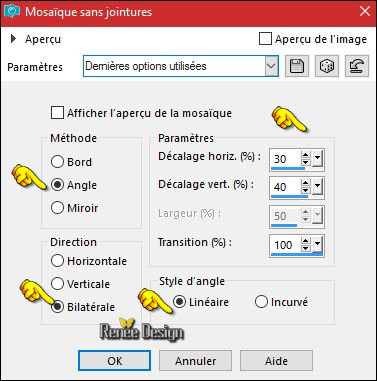
3.
Effecten- Insteekfilters –Unlimited - &<Bkg Kaleidoscope>-
Tiler…
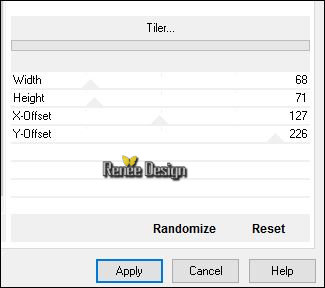
4.
Effecten- Insteekfilters –Unlimited - VM Stylize- Raygun
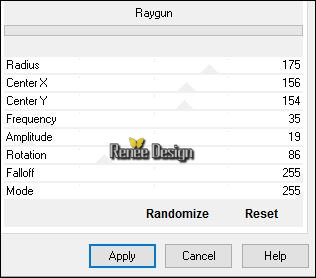
5.
Selecties-(S) Aangepaste selectie-Rechthoek met deze instellingen
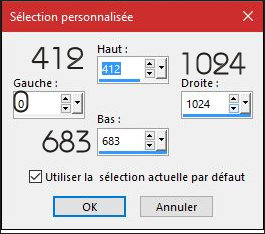
6.
Effecten- Insteekfilters – Flaming Pear Flood -neem mijn voorinstelling -Preset ‘’
Renee_story_time-Flood settings.q8r’’
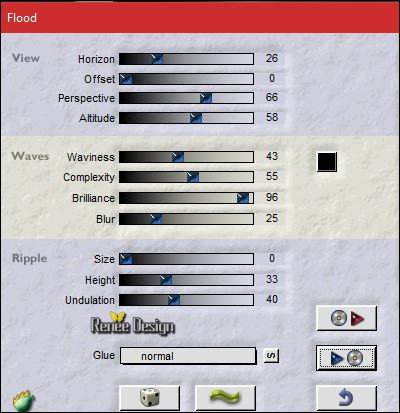
7. Selecties- Omkeren
8.
Selecties- Laag maken van de selectie
9.
Effecten- Insteekfilters – Unlimited - VM Stylize- Zoom Blur
30/14
- Selectie blijft actief
- Activeer in het lagenpalet de laag van = raster 1
10.
Aanpassen- Vervagen- Gaussiaanse vervaging- Radius 100
Selecties- Niets selecteren
-Activeer de bovenste laag in het lagenpalet
11.
Activeer de tube ‘’
Renee_tube_Story_of_time_image1’’
- Bewerken- Kopiëren- Activeer je werkje- Bewerken-Plakken als nieuwe laag
12. Effecten- Afbeeldingseffecten- Verschuiving met deze instellingen:
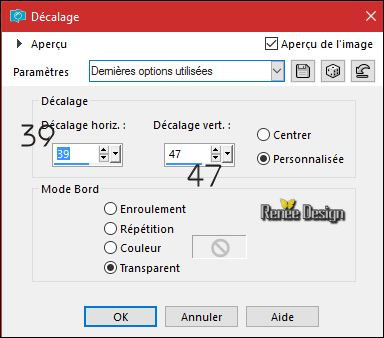
13.
Activeer de tube ‘’ Renee_Story_Time_Divers”
Niet sluiten , wij hebben het nog nodig
- Activeer de laag van "Raster 1" van deze tube
Bewerken- Kopiëren- Activeer je werkje- Bewerken-Plakken als nieuwe laag
14. Effecten- Afbeeldingseffecten- Verschuiving met deze instellingen: H = - 277 en V = 88
transparant
- Terug naar de tube
15. Activeer
de laag van "Raster 2 "van deze tube
- Bewerken- Kopiëren- Activeer je werkje- Bewerken-Plakken als nieuwe laag
- Plaats naar links en laat het mooi samenvallen
( wordt een klok )
16.
Lagen- Eigenschappen- Zet de Mengmodus op " Lichter " en zet de laagdekking terug naar 16%
- Zet je werkje even weg , niet sluiten !!
17. Terug naar de
tube ‘’ Renee_Story_Time_Divers”
- Activeer
de laag van "Raster 3" van deze tube
- Bewerken- Kopiëren- Bewerken-Plakken als nieuwe afbeelding !!!!!!
18. Effecten- Insteekfilters – Alien skin Xenofex2- Puzzle met deze instellingen
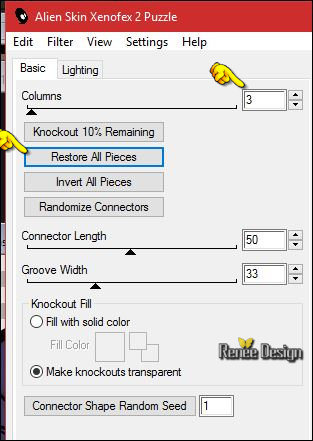 Dit is het resultaat » Dit is het resultaat »
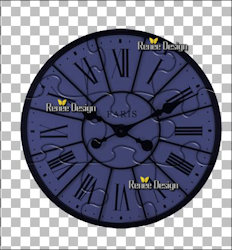
- Op deze tube
19.
Effecten- Insteekfilters t– Alien skin Xenofex2-
Puzzle
- Klik op 3 keer op « Knockout 10% Remaining ‘’
-Voor dit resultaat
Lukt het niet, dan zit er een tube bij het materiaal en neem dan » effet-puzzle’’staat rechts reeds geselecteerd
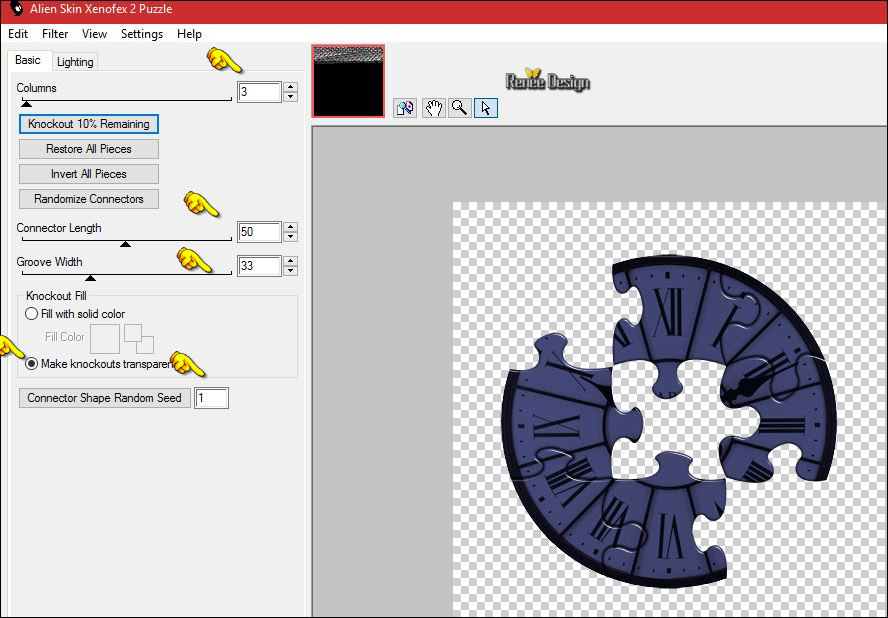
20.(filter gebruikt )
dan-Gereedschap -Lasso met deze instellingen

Selecteer alleen het rechterdeel (3 stukjes )
21. Bewerken- Kopiëren- Activeer je werkje !!! - Bewerken-Plakken als nieuwe laag
22. Effecten- Afbeeldingseffecten- Verschuiving met deze instellingen:
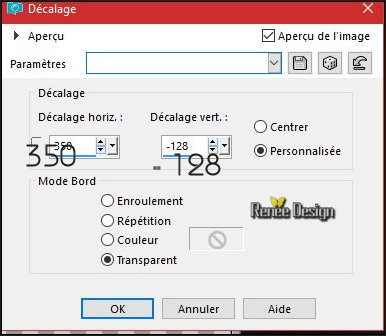
- Zo ziet je werkje en het lagenpalet er op dit moment uit
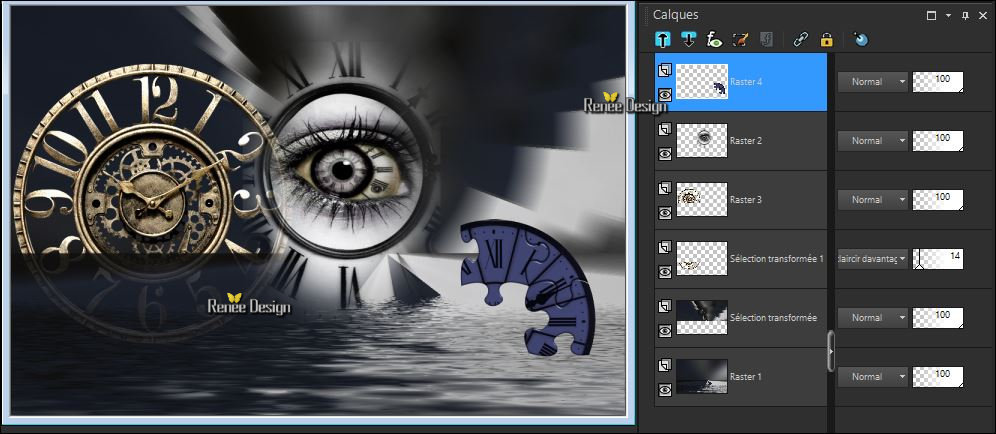
23. Effecten- Insteekfilters – Flaming Pear - Flood met de zelfde instellingen (instelling
Horizon hangt af waar de tube staat )
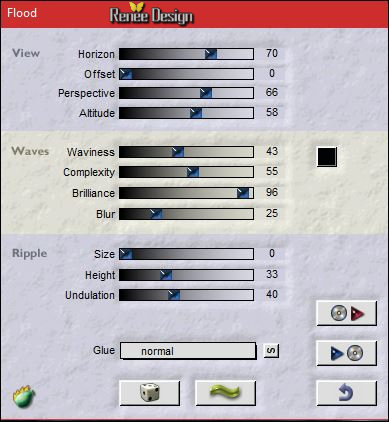
- Op het toetsenbord 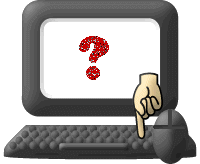
24.
>>Shift + G =Gamma Correctie met deze instellingen ( gebruik je andere kleuren, dan even aanpassen )
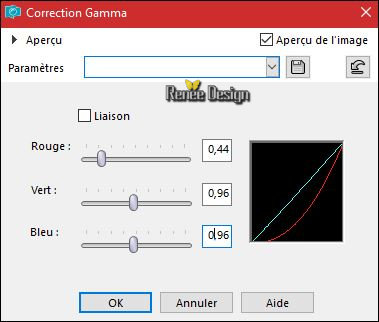
-
Activeer weer de tube ‘’ Renee_Story_Time_Divers”
25. Activeer de laag "raster 4" van deze tube
- Bewerken- Kopiëren- Activeer je werkje- Bewerken-Plakken als nieuwe laag
- Plaats links onder in de hoek
- Activeer
de tube ‘’effet_puzzle’’
26.
Selecteer het linker deel van deze tube met je lasso
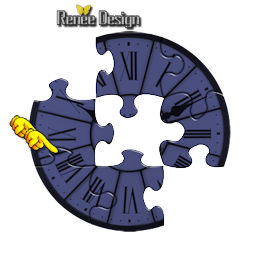
- Bewerken- Kopiëren- Activeer je werkje- Bewerken-Plakken als nieuwe laag
-
Afbeelding- Formaat wijzigen met 40% geen vink bij alle lagen
- Plaats zoals op de screen te zien is

27. Lagen- Nieuwe rasterlaag
28. Effecten- Insteekfilters - Xero Graphic – Pulsar met deze instellingen(vink bij single)
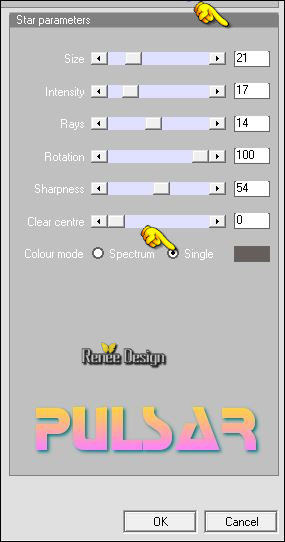
29. Effecten- 3 D effecten- Slagschaduw met deze instellingen 1/1/100/1 zwart
30.
-Lagen- Eigenschappen-zet de Mengmodus van deze laag op " Bleken "
31. Lagen- 2 keer dupliceren - Plaats zoals op de screen te zien is

32. Lagen- Samenvoegen- Omlaag samenvoegen en herhaal dit nog een keer ( 1 laag met de 3 sterren )
33.Effecten- Randeffecten- Accentueren
34.
Activeer de tube ‘’
’Renee_tube_Story_of_time_image3.pspimage’’
- Bewerken- Kopiëren- Activeer je werkje- Bewerken-Plakken als nieuwe laag
Plaats links - Zie grote afbeelding
- Eigenschappen Voorgrond: zet de voorgrondkleur op
#10609a
35. Lagen- Nieuwe rasterlaag
36.Selecties-Selectie laden/opslaan-selectie laden van af schijf en neem selectie ‘’ Story_of_time1’’
37. Gereedschap Vlakvulling: vul de selectie met de voorgrondkleur #10609a
38. Effecten- Randeffecten- Sterker accentueren
Selecties- Niets selecteren
- Eigenschappen Voorgrond: zet de voorgrondkleur op #ffffff
39. Lagen- Nieuwe rasterlaag
40.Selecties-Selectie laden/opslaan-selectie laden van af schijf en neem selectie ‘’ Story_of_time2’’
41. Gereedschap Vlakvulling: vul de selectie met de voorgrondkleur #ffffff
Selecties- Niets selecteren
42.
Lagen- Eigenschappen-zet de Mengmodus van deze laag op " Hard Licht "
43. Activeer
weer de tube ‘’
Renee_Story_Time_Divers .pspimage’’
-activeer na elkaar de lagen van Raster 5 en Raster 6 van deze tube
- Bewerken- Kopiëren- Activeer je werkje- Bewerken-Plakken als nieuwe laag
- Plaats zoals op de screen te zien is

44. Lagen- Samenvoegen- Zichtbare lagen samenvoegen
45.
Lagen- Nieuwe rasterlaag
46.
Selecties-(S) Aangepaste selectie-Rechthoek met deze instellingen

47.
Effecten- Insteekfilters – Vanderlee DDL Adrenaline-
Snowflakes
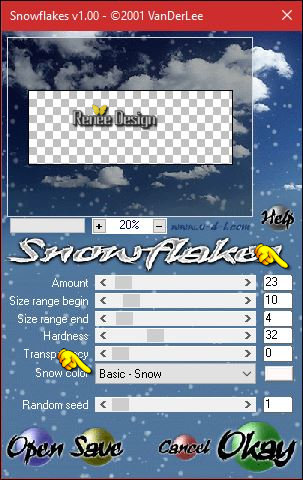
48. Activeer Gereedschap Wisser ( gummetje) grootte op 10–wis/gum het deel op het oog weg-voor dit resultaat
- zo moet het er dan uitzien

49. Open je Penseelgereedschap en neem penseel ‘’ BrushTip_Brushx 13007’’- Grootte op maximaal 20
50. Lagen- Nieuwe rasterlaag
-
Plaats je penseel met de voorgrondkleur wit zie vinger boven (totaal 4 keer zie grote afbeelding )
51. Lagen- Nieuwe rasterlaag
52. Open je penseel afbeelding ’’ Renee_Story_of_time_pinceau’’ in je psp
-
Bestand- Exporteren- Aangepast penseel
- Geef een naam
- Open je Penseelgereedschap en neem penseel ’’ Renee_Story_of_time_pinceau’’ met deze instellingen

- Plaats je penseel met de voorgrondkleur rechts boven
53.
Lagen- Eigenschappen-zet de Mengmodus van deze laag op " Zacht Licht "
54. Activeer de tube
‘’wilma_tube_21’’ activeer de laag "raster 5" van deze tube
-Bewerken- Kopiëren- Activeer je werkje- Bewerken-Plakken als nieuwe laag
-
Plaats zie grote afbeelding
55. Afbeelding- Randen toevoegen met 1 pixel #665e5a
56. Afbeelding- Randen toevoegen met 45 Pixels #d8d5d0
57. Afbeelding- Randen toevoegen met 1 pixel #211f1c
58. Bewerken- Kopiëren
59.
Activeer de tube ‘’story_of_time_cadre ‘’
60. Met je toverstaf selecteer het transparante deel
61. Bewerken-Plakken in de selectie
62. Effecten- Insteekfilters – AAA Frame Foto Frame
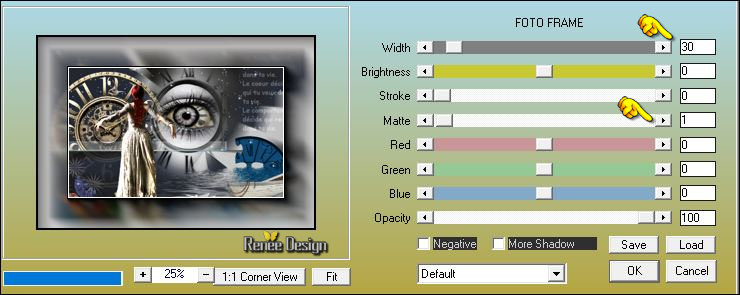
-
Selecties- Niets selecteren
63.Afbeelding- Formaat wijzigen met 999 pixels breedte
-Opslaan als JPG
Ik hoop dat jullie er net zoveel plezier mee hadden als ik met het schrijven van deze les
Renée
Deze les werd door Renée geschreven op 22/12/2016
Uitgave
2017
*
Elke gelijkenis met een andere bestaande les berust op puur toeval
* Vergeet onze vertalers/tubers/testers niet te bedanken die achter de schermen werken.
Bedankt Renée *
*
|